Как да инсталирате и напълно премахнато от Utorrent на компютърна програма
Какво е Utorrent
Torrent вероятно чувал почти всеки, който някога нещо изтеглени от интернет. Някой трябва този термин само за ушите, докато други имат дълги и активно да използват всички възможности, предлагани от тази технология. BitTorrent - е името на интернет протокола, който се основава на обмена на данни между потребителите в световен разпределена мрежа. Потребители съхраняват файлове на компютрите си и са готови да ги споделяте с други хора. Exchange се осъществява чрез изпомпване на тези файлове между потребителите на другите. В същото време достатъчно гъвкава технология - файлове се съхраняват в отделни части. При изтегляне на всяка част може да бъде поискано от различни потребители. Това ви дава възможност да свалите всички файлове по всяко време, независимо от реда, включени в компютъра на потребителя, който е даден файл или не. Липсващите парчета на лог файл, за да намерите в други източници. Потребителят, изтегляне на файла веднага, също се превръща в източник за другите, раздаването на факта, че той вече е изтеглен.
Популярност Utorrent придобита, защото това е много бърза, ефективна и напълно безплатна програма използва минимум OS ресурси, и ви позволява да гъвкаво конфигуриране на функционалните нужди на потребителя.
Инсталиране на торент тракер на компютър с Windows, включително и на друга кола
1) Започнете инсталацията като кликнете два пъти върху иконата.
2) Добавя се следният прозорец за избор на език, изберете български език (руски), щракнете върху OK.
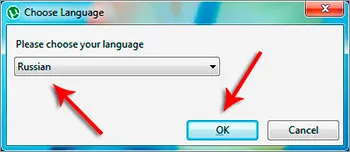
3) Изчакайте края на свалянето на езиков пакет и след това щракнете върху OK.
4) В съветника за настройка Добре дошли прозорец Utorrent, щракнете върху Next.
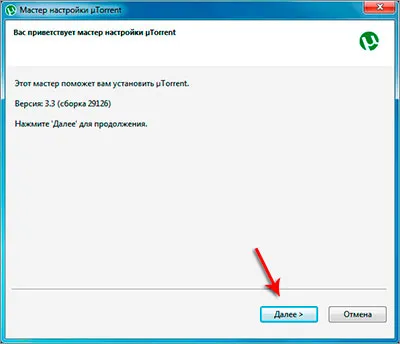
5) В следващия прозорец с предупреждение, също кликнете Next. Няма от какво да се страхуват, ако сте изтеглили инсталационния файл от официалния сайт. Ако не - не пропускайте да прочетете всичко, което е написано в прозореца, може да бъдете подканени да инсталирате допълнителни програми, които могат да не се нуждаете и от кого по-късно, че ще бъде трудно да се отървете от.
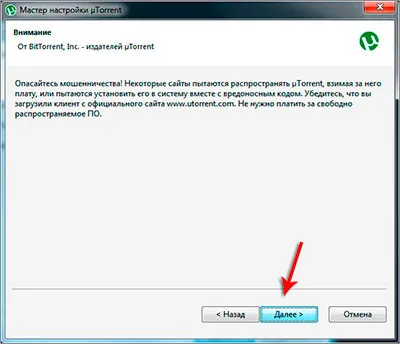
6) След това прочетете лицензионното споразумение и щракнете върху "I Agree".
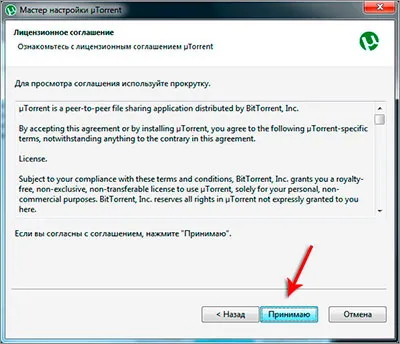
7) В следващия прозорец изберете папката, където е инсталирана програмата. Ако не сте се създаде отделна директория, за да инсталирате софтуера, оставете всичко по подразбиране. Обикновено, тази папка е Program Files (x86) на диск C: /. Също така имайте предвид чавки (или премахване на ненужни предмети) за създаване на преки пътища и икони на програмата. След това кликнете върху "Напред".
Ако искате да инсталирате програмата на друг диск, изберете друго място в този момент.
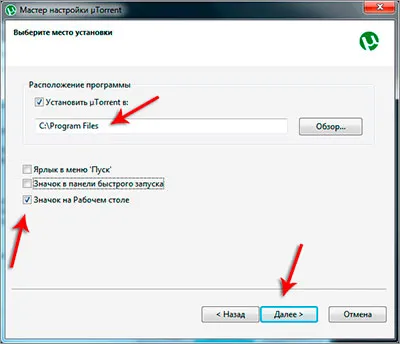
8) В прозореца "Конфигурация", изберете опциите, от които имате нужда. Първият - да се добавят програми за изключения на защитната стена на Windows. Ако този параграф не се споменава, защитната стена може да се забрани свалянето на файлове. е необходима На второ място, за да стартирате софтуера автоматично с Microsoft Windows, и веднага започва да изтеглите и разпространение на файлове. След като по избор, щракнете върху "Next".
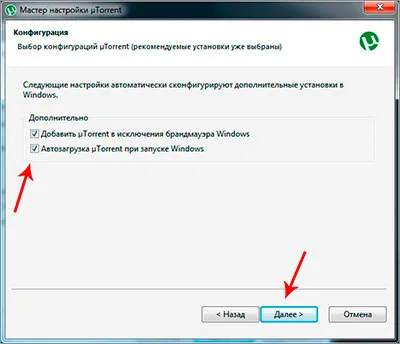
След инсталационната програма, ще видите един нов пряк път на работния плот. Ако първоначално сте изтеглили програмата на работния плот, изтрийте инсталационния файл, така че по-късно не го бъркайте с пускането на софтуера етикет.
Икона се появява в системната област (областта нотификация) на. Там той ще се винаги, ако решите да се работи с Windows. Дори когато затворите главния прозорец с изтеглените програмните файлове, програмата ще продължи да работи, за сваляне и разпространение, както и тази икона ще се показва в системната област.
Можете да стартирате програмата, като щракнете двукратно върху иконата на програмата на работния плот или иконата в системния трей.
Преинсталиране на торент запазване на ръце
За да започнете да се дефинира понятието "разпределение". Това са файлове, които сте изтеглили с помощта на Utorrent клиент, а сега те изтегляне на други потребители от вашия компютър. Списъкът на тези файлове се показва в прозореца на Utorrent. Ако е необходимо, инсталирайте програмата, като например неизправности на Windows, потребителят е възникване на естествен въпрос, дали списъкът продължава, няма да го направи отново. Какво да правим в този случай?
Не се притеснявайте, всичко е съвсем проста.
1) Преди да преинсталирате програмата Utorrent е важно да не се движат свалените файлове и да ги запишете на диск, на който са разположени, така че след като програмата е монтаж намерени файлове.
2) След това запазете в папката със списък от дистрибуции:
- в Windows XP, той се намира на следния път: «C: \ Documents и Settings \ потребителско име \ Application Data \ Utorrent»;
- в Windows Vista, 7, 8 и по-горе: «C: \ Users \ потребителско име \ AppData \ роуминг \ Utorrent».
Потребителско име - е вашето потребителско име. Можете да видите името на потребителя, при която се изпълнява Microsoft Windows, можете да, като кликнете върху бутона "Старт" менюто.
Трябва само да копирате папката на друг дял или твърд диск, или USB флаш устройство, можете предварително да архивирате него.
3) Не забравяйте да запишете пътя към тази папка е важно.
4) След преинсталиране Utorrent програма копирате папката в списъка с ръце в директорията, където е било по-рано. Ако направите резервно копие на папките, разархивирайте го.
5) Клиентът Utorrent ще актуализира списъка на всички файлове (да ги pereheshiruet) и отново да можете да участвате в ръката.
Не забравяйте, че за актуализиране на торент тракер Utorrent не е достатъчно, за да инсталирате новата версия. Първо трябва да го премахнете напълно от компютъра и едва след това да инсталирате актуализирания софтуер.
Премахване на програмата
Когато трябва да се премахне Utorrent, използвайте прости инструкции за това как да го направя.
Изтриването чрез "Explorer"
Най-лесният начин е да се премахнат Utorrent програма чрез "Explorer". За да използвате този метод, отидете на "My Computer", а след това в директорията, в която сте инсталирали Utorrent. Ако не си спомняте, тогава той може би е основната папка - C: \ Program Files \ Utorrent или C: \ Users \ потребителско име \ AppData \ Roaming \ Utorrent. Обикновено с всеки инсталационен файл, предоставена за деинсталиране, която дава възможност за лесно премахване на програмата от вашия компютър. В случай на файла Utorrent, вие няма да намерите. Изберете цялата папка със софтуера, след това кликнете с десния бутон на мишката и изберете "Remove" или ръчно плъзнете в "потребителската кошница". Методът е прост, но от това разстояние са записи на системния регистър и процеси, което означава, че програмата не е напълно премахнати.
Премахване конвенционален начин чрез "Контролен панел"
1) Първо трябва да се премахнат всички торенти, които има, преди да свалите самата програма. За да направите това, стартирайте програмата на главния екран ще се появи в списъка на торенти. Натиснете клавишната комбинация Ctrl + A на клавиатурата (това действие ще изберете всички файлове в списъка), след това кликнете върху специален щракнете с десния бутон и изберете "Изтриване". Се изтеглят данните (филми, музика и т.н.), ще останат. Просто за да премахнете препратки от програмата за тези файлове.
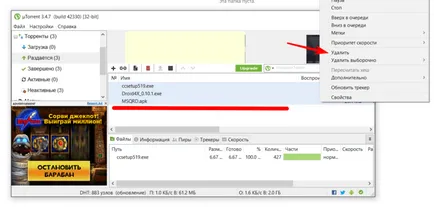
2) След това трябва да се затвори програмата Utorrent. За да направите това, изберете "File" и след това "Изход". Ако просто затвори прозореца, тя все още работи. В този случай, намери Utorrent икона в системния трей и натиснете десния бутон на мишката и изберете "Изход". Програмата ще излезете.
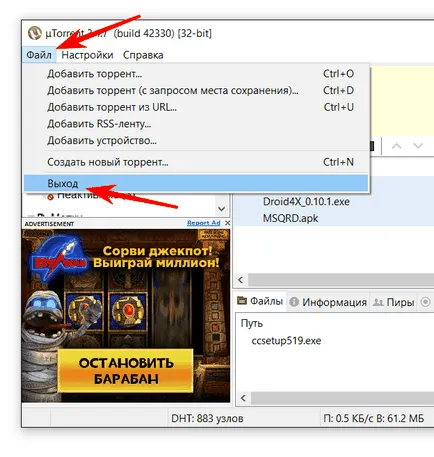
2) Отворете "Control Panel" от менюто "Старт".
3) Намерете секцията "Програми и компоненти" или "Добавяне или премахване на програми", да го отворите.
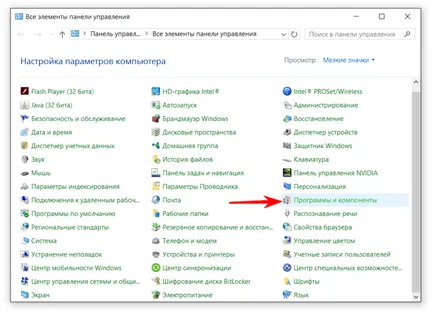
4) В раздела намерите Utorrent икона, щракнете върху него в списъка на инсталираните програми и натиснете бутона "Премахни". Тази команда започва вградената програма за деинсталиране Utorrent, който ще премахнете програмата от вашия компютър. В този случай, свалените файлове са записани на диска.
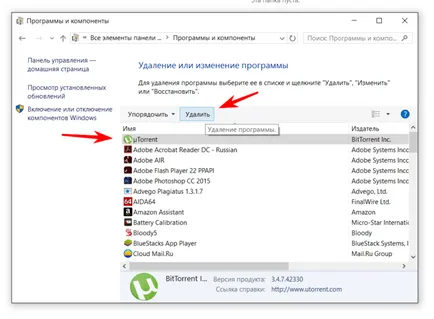
5) За да се премахне напълно програмата, заедно с всички параметри в следващия прозорец, поставете отметка в квадратчето в "Изтриване на настройките" и кликнете "OK".
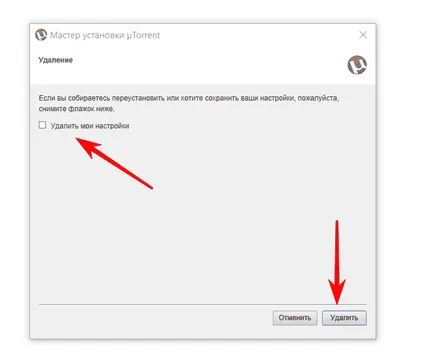
Когато отстраняването е пълна, на екрана се показва уведомление за това.
Този метод е по-добър, отколкото отстраняване чрез "Explorer", но дори и с този метод остават записи в системния регистър. Само цялостно почистване на всички програмни файлове, използвайки spetsilanogo софтуер ще осигури пълно отстраняване.
Изтриване на използване на специализиран софтуер
Revo Uninstaller
2) Изберете иконата Utorrent и кликнете върху "Деинсталиране" в главното меню. След приключване на процеса на извеждане, няма да остане дори и записи в системния регистър и други системни файлове, които обикновено са оставени от инсталираните програми и отдалечения компютър и носилката.
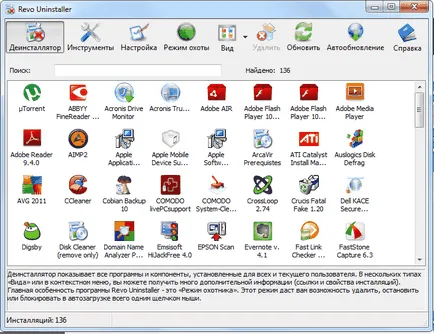
1) След като инсталирате програмата, стартирайте го.
2) "инструменти» ( «Инструменти»), а след това отиде до точката на «Uninstall» отидете на началния екран на програмата.
3) След това изберете Utorrent икона от списъка с програми и натиснете "Изтрий» ( «Uninstall»). След приключване на процедурата по торент клиент ще бъде напълно премахнато от вашия компютър.
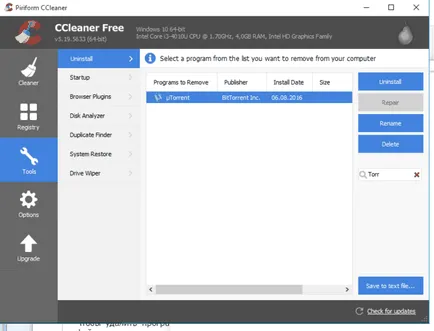
За да деинсталирате програмата трябва да се подхожда сериозно. Влекач на файлове в "потребителската кошница" често не дава желания резултат, така че винаги е на стойност като се имат предвид по-надеждни методи, като например използването на специален деинсталатор, и са предназначени за този софтуер. Този софтуер, в допълнение към премахване на функциите, ще ви помогне да изчистите компютъра от ненужни файлове, за да освободите място на диска или за защита срещу вируси.